introduktion
Windows Vista erbjuder bara två typer av UAC-inställningar: på och av. I Windows 7 och Windows 8 har du fler inställningar att välja mellan.
1.Justera UAC-inställningarna
i Windows 7:
. Öppna Inställningar för användarkontokontroll, skriv UAC i rutan Starta sökning och klicka sedan på Ändra inställningar för användarkontokontroll i fönstret Kontrollpanel.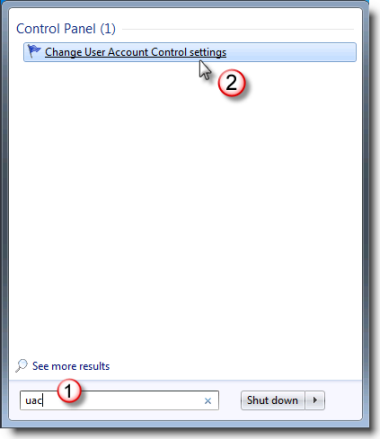
för att justera UAC-inställningarna i Windows 8:
.Peka musen på Aero Peek hänvisar också till knappen Visa skrivbord längst till höger om den nya aktivitetsfältet.
.Klicka på sökikonen, skriv UAC i sökrutan och klicka sedan på Inställningar som finns under sökrutan.
.Klicka på Ändra inställning för användarkontokontroll i den vänstra rutan.
2. Flytta skjutreglaget till önskad aviseringsinställning och klicka sedan på OK. 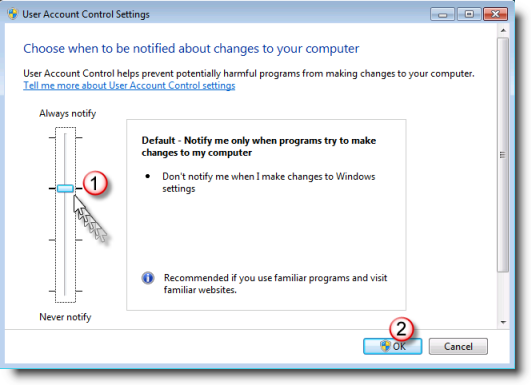
det finns fyra UAC-inställningar som du kan välja mellan:
-
meddela alltid
välj den här inställningen om du:-
vill alltid bli meddelad när program försöker installera programvara eller göra ändringar på din dator
-
gör ändringar i Windows-inställningarna.
-
-
Meddela mig endast när program försöker göra ändringar på min dator
välj den här inställningen om du:-
vill bara meddelas när program försöker göra ändringar på din dator.
-
vill inte bli meddelad när du gör ändringar i Windows-inställningarna.
-
-
Meddela mig bara när program försöker göra ändringar på min dator (dämpa inte skrivbordet)
välj den här inställningen om du:-
vill bara meddelas när program försöker göra ändringar på din dator utan att skrivbordet är nedtonat.
-
vill inte bli meddelad när du gör ändringar i Windows-inställningarna.
-
-
meddela aldrig
(inaktivera UAC)
välj den här inställningen om du:-
vill aldrig bli meddelad när program försöker installera programvara eller göra ändringar på din dator.
-
vill aldrig bli meddelad när du gör ändringar i Windows-inställningarna.
-